小米Civi3微信分身教程
是针对小米Civi3机型实现微信分身功能的详细操作指南,涵盖官方系统级方案及第三方工具辅助方法,帮助用户高效管理多个微信账号。
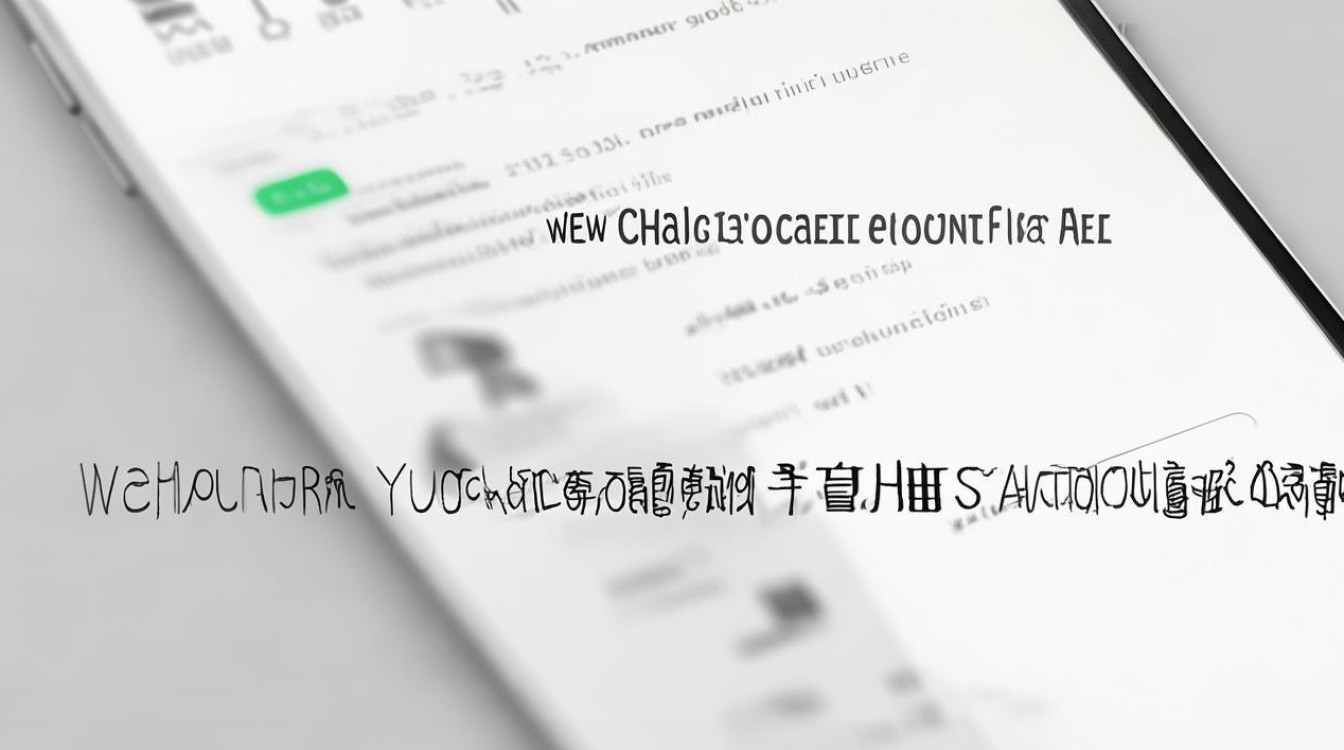
通过系统自带功能实现微信分身
- 进入设置界面:解锁手机后,找到并点击桌面或通知栏中的「设置」齿轮图标(⚙️),这是所有配置的起点,若使用全面屏手势导航,可从底部上滑停顿调出最近任务视图,再选择左上角的设置入口。
- 定位应用管理模块:在设置菜单中向下滑动屏幕,直至看到「应用管理」选项(部分版本可能显示为“应用双开”),该模块专门用于管理手机内已安装应用的多开权限与状态,点击进入后,界面会以列表形式展示当前支持分身的应用清单。
- 启用微信分身服务:在应用列表中找到绿色的微信LOGO,轻触右侧对应的开关按钮,此时系统会自动触发创建流程,包括生成独立的存储空间、配置文件和桌面快捷方式,需要注意的是,首次开启时可能会提示确认弹窗,请仔细阅读权限说明并同意授权。
- 完成二次登录认证:当进度条加载完毕后,主屏幕上会出现带有“Ⅱ”角标的新图标,标注为“微信分身”,点击此图标启动客户端,输入第二个微信号的账号密码进行绑定操作,建议提前准备好备用验证码接收设备,以防短信延迟影响激活流程。
- 日常切换技巧:成功登录后,长按微信原图标可呼出浮窗菜单,选择“打开分身应用”即可快速跳转;也可在任务管理器中通过卡片式视图直接切换不同实例,通知栏消息会分别标注来源标识,避免混淆重要信息。
| 步骤序号 | 预期结果 | 注意事项 | |
|---|---|---|---|
| 1 | 打开设置→应用管理 | 进入多开控制中心 | 确保系统已更新至最新版本 |
| 2 | 开启微信右侧开关 | 自动创建副本进程 | 存储空间需预留足够余量 |
| 3 | 等待安装完成 | 生成独立桌面入口 | 勿中断正在进行的部署过程 |
| 4 | 使用新账号登陆分身版 | 实现双账号在线 | 检查网络连接稳定性 |
| 5 | 通过长按图标快速切换 | 高效管理两个会话窗口 | 定期清理缓存保证流畅度 |
借助第三方工具扩展可能性
如果因特殊原因无法正常使用系统内置功能(如机型限制或功能异常),可以考虑安装可靠的应用分身类软件,例如市面上主流的“Parallel Space”“应用分身大师”等工具,它们提供了更灵活的定制化选项:
- 下载安装阶段:前往应用商店搜索目标软件,优先选择下载量高且评分优良的产品,安装过程中注意授予必要的权限许可,尤其是存储读写权限以确保后续正常运行。
- 添加目标应用:启动程序后点击首页中央的加号按钮,从本机已安装的应用列表里选取微信程序添加至虚拟容器中,部分高级版本还允许调整图标样式、隐藏真实包名等信息增强隐私保护效果。
- 独立运行环境验证:按照向导指引完成基础设置后,尝试打开刚创建的微信副本进行登录测试,理论上应当能够像原生客户端一样收发消息、查看朋友圈等功能均不受影响,但需警惕的是,非官方渠道提供的框架可能存在兼容性问题,遇到闪退等情况应及时回滚操作。
常见问题排查手册
-
Q1:为什么找不到‘应用管理’入口? A:可能是由于MIUI版本差异导致路径变化,尝试下拉通知栏快捷面板查看是否有快捷设置项;或者进入关于手机页面检查系统更新,升级到最新版通常能修复此类UI布局错位的问题。
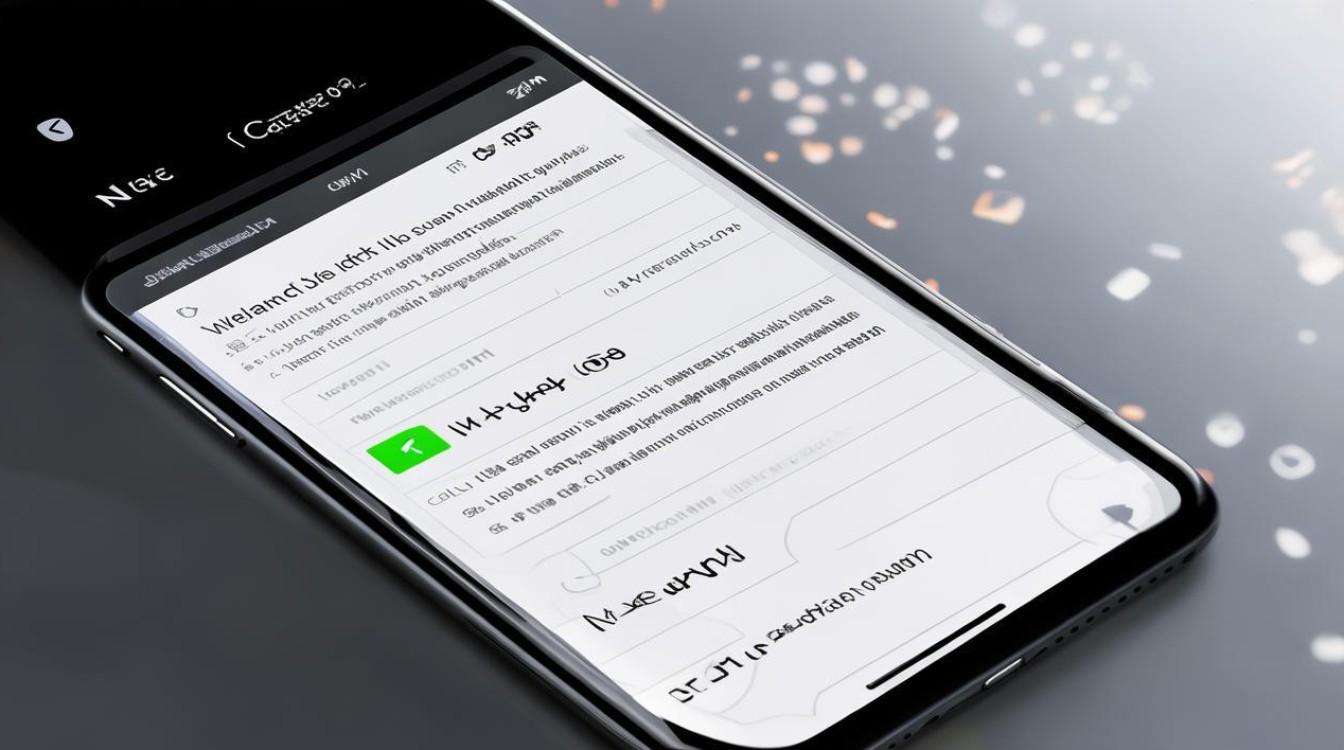
-
Q2:分身后数据是否安全? A:官方提供的双开机制采用沙盒隔离技术,每个实例拥有独立的数据库文件,相互之间不会窃取聊天记录或其他敏感信息,但对于第三方工具而言,建议谨慎对待那些要求过多权限的产品,尽量选择口碑较好的知名品牌以降低风险。
小米Civi3用户可根据个人需求选择最适合的方式实现微信多开,优先考虑系统自带方案以保证最佳兼容性和安全性;若追求更多个性化设置,则可适当探索经过市场验证的第三方解决方案,无论采用哪种方法,都应注意及时备份重要数据,并合理安排应用的使用频率,以免过度消耗硬件资源
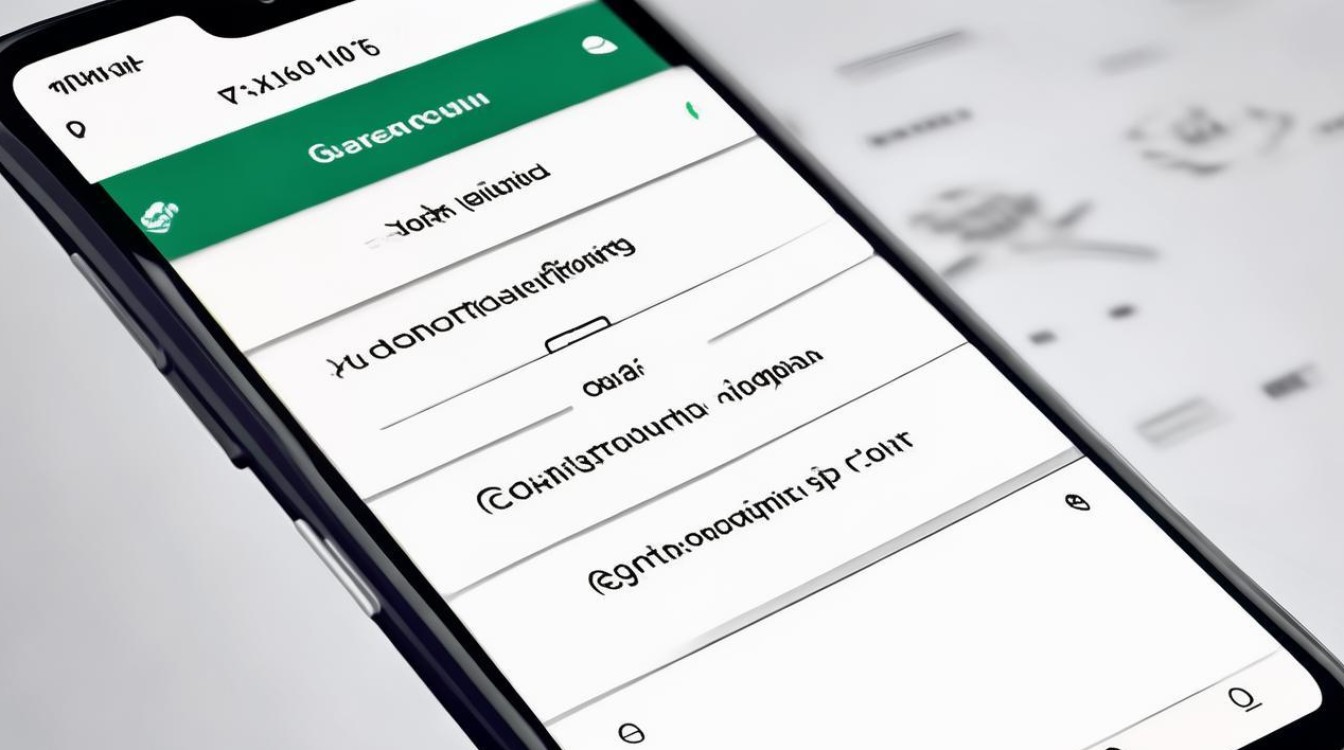
版权声明:本文由环云手机汇 - 聚焦全球新机与行业动态!发布,如需转载请注明出处。


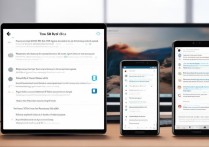
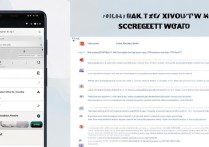


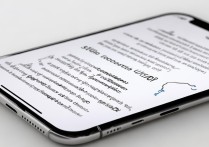





 冀ICP备2021017634号-5
冀ICP备2021017634号-5
 冀公网安备13062802000102号
冀公网安备13062802000102号